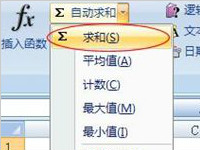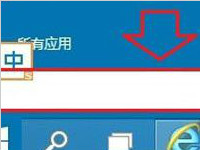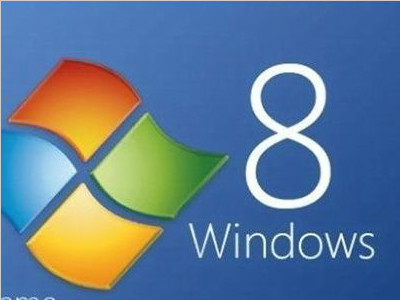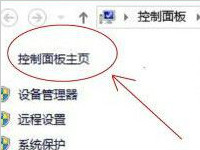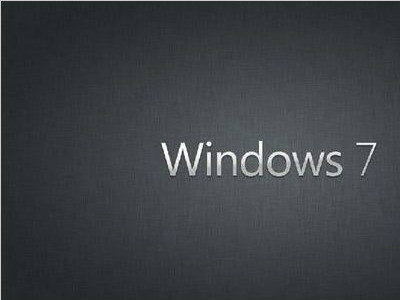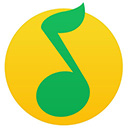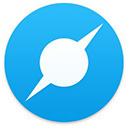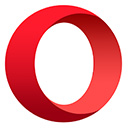怎么创建局域网?局域网ip怎么设置
导语: 局域网网络是通过几台电脑或者装置组建而成的小型共享性网络,这种网络可以使用户在自己创建的网络之内进行实时互动,而且能够实现资源共享,这是非常方便的。但是局域网的创建需要我们进行设置,特别是用户之间的IP设置更是难上加难,这就需要我们用户朋友掌握一定的技巧和方法来进行操作,下面的这篇文章就为大家介绍局域网以及局域网IP设置的相关方法,希望能够帮助到有需要的读者朋友。

局域网创建方法
首先,先为大家分享关于局域网设置的方法,教会大家创建可以使用的局域网络。如果未安装有TCP/IP通信协议,可选择“开始/设置/控制面板/网络和拨号连接”,右键单击“本地连接”选择“属性”将出现“本地连接属性”对话框,单击对话框中的“安装”按钮,选取其中的TCP/IP协议,然后单击“添加”按钮。系统会询问你是否要进行“DHCP服务器”的设置?如果你局域网内的IP地址是固定的(一般是这样),可选择“否”。随后,系统开始从安装盘中复制所需的文件。

在“网络”对话框中选择已安装的TCP/IP协议,打开其“属性”,将出现“Internet协议(TCP/IP)属性”的对话框。在指定的位置输入已分配好的“IP地址”和“子网掩码”,不知道可以去询问网络管理员。建议在安装系统前记下此号码,毕竟求人不如求己嘛。如果该用户还要访问其它Widnows网络的资源,还可以在“默认网关”处输入网关的地址。
局域网IP设置方法
那么,局域网中我们如何来设置IP,使得用户的IP地址之间不会发生冲突呢?下面为大家介绍具体的设置方法。当TCP/IP协议安装并设置结束后,为了保证其能够正常工作,在使用前一定要进行测试。我建议大家使用系统自带的工具程序:PING命令,该工具可以检查任何一个用户是否与同一网段的其他用户连通,是否与其他网段的用户连接正常,同时还能检查出自己的IP地址是否与其他用户的IP地址发生冲突。

假如服务器的IP地址为190.201.2.1,如要测试你的机器是否与服务器接通时,只需切换到DOS提示符下,并键入命令“PING190.201.2.1”即可。如果出现类似于“Reply from 190.201.2.1……”的回应,说明TCP/IP协议工作正常;如果显示类似于“Request timed out”的信息,说明双方的TCP/IP协议的设置可能有错,或网络的其它连接(如网卡、HUB或连线等)有问题,还需进一步检查。

上面为大家介绍了局域网的创建方法以及具体的IP设置方法,掌握这些方法能够帮助我们轻松地完成局域网的创建,这是非常方便,也是非常实用的。局域网有着安装便捷、使用灵活以及经济节约的优势,可以帮助我们实现局域网内的资源共享,实现实时通讯。只要我们按照上面的方法进行创建,并且保证局域网内用户的IP地址不发生冲突,这样我们就能够便利地使用局域网络。
excel自动求和:excel中不规则单元格数据自动求方法
excel中不规则单元格数据怎么自动求和汇总?常用的自动求和等公式在规则单元格范围内操作非常方便,但是在不规则单元格范围内求值则比较麻烦,尤其是大量的数据求值时,这里教大家简便的批量操作方法。
详情2017-12-06 16:02:20责编:dj 来源:驱动管家win7本地连接在哪?寻找win7本地连接的方法
对于很多用惯了XP的人,在使用win7时,对于如何找到本地连接,总是非常迷糊,往往是在电脑的个个程序里找了半天,依然不知道win7的本地连接在哪里。其实win7的本地连接很好找,只要按照寻找的步骤,一步步来,就可以轻轻松松的找到win7的本地连接了。今天小编要将的就是如何去寻找win7本地连接,请往下看。
详情2017-12-10 19:14:39责编:dj 来源:驱动管家win10优化步骤很繁琐?按照这些步骤操作就可以了
电脑是我们日常生活中必不可少的一种电子产品,有了电脑之后我们的工作学习效率都得到了非常大的提高。除此之外,我们的生活也因为电脑而变得更加丰富多彩,我们可以用电脑来看电影、听音乐、打游戏。windows是最早出现、最经典的一种电脑系统,对于一部电脑来说系统是非常重要的。有人问小编win10要怎么优化,接下来就让小编为大家带来详细的优化方法。
详情2017-12-14 13:31:47责编:dj 来源:驱动管家CAD迷你看图软件你知道其中的使用方法吗?
CAD是专用的绘图软件,一般情况下只是从事相关行业的技术人员及设计人员才会安装该绘图软件,那么对于那些非专业人士如何查看CAD图纸呢?方法很简单,可以从网上直接下载CAD迷你看图软件,该软件占用空间小,功能却很强大,接下来就给大家介绍一下CAD迷你看图软件怎么用。1、首先在电脑上下载并安装CAD迷你看图软件,然后打开该软件
详情2017-12-21 16:17:50责编:dj 来源:驱动管家默认打开程序在安装Win8系统的电脑里如何设置?
手机上的默认打开程序我们都知道怎么设置,但是在电脑上设置默认打开程序还是有很多人不太懂。今天就让小编来科普一下默认打开程序在安装Win8系统的电脑里如何设置?设置的方法、步骤如下:第一步:在“开始”屏
详情2017-11-01 16:57:11责编:llp 来源:驱动管家win10怎么取消开机密码?win10取消开机密码的方法有哪些
win10开机密码取消_win10开机密码怎么取消?取消win10开机密码有二种方式:通过控制账户入口取和控制面板取消win10开机的密码
详情2017-12-15 11:48:16责编:dj 来源:驱动管家win8桌面的图标为什么会变小?win8桌面图标消失怎么办
现在很多大学生都是需要购买电脑的,小编现在在上大学上课的时候就需要带着电脑去上课,因为专业的需要,但是我们在使用电脑的时候会经常遇到一些小问题,自己如果不会解决的话就会变得很麻烦,所以今天小编就给大家解决问题来的,很多朋友会遇到win8桌面上的图标消失或者桌面上的图标突然变小应该怎么调节等的问题。下面小编就为大家详细的解决这个问题。想知道的朋友就跟着小编往下看吧。
详情2017-12-13 15:29:35责编:dj 来源:驱动管家重装系统如何数据恢复
很多时候电脑中毒或者无法正常运行的时候,大家就会重装电脑系统。可是偶尔重装后但电脑系统盘内的文件会出现丢失。像这种情况,重装系统如何数据恢复呢?下面就为大家介绍将电脑系统重装后丢失数据恢复的方法,赶紧学习下吧
详情2017-12-16 11:54:07责编:桂婷 来源:驱动管家win10关闭自动更新怎么设置?
win10怎么关闭自动更新?步骤1、首先,在这台电脑上单击右键,选择属性。打开系统属性对话框。或者您可以通过键盘上的windows键+PauseBreak的快捷键迅速打开系统属性。如下图。在打开的系统属性中,单击左上角的“控制面板”。
详情2017-12-15 13:49:49责编:dj 来源:驱动管家桌面快捷键的切换方法都有哪些
我们 笔记本电脑 之所以能够高效率处理一些工作,除了本身的功能以外,还与其系统能够支持多窗口同时使用,也就是说可以同时开启多项工作,这个有非常大的好处,但同时也有一定的缺点,那就是当我们需要找到桌面内容的时候,就不容易了。对于这个问题,切换桌面快捷键就能够很好的解决,也非常的简单,那么切换桌面快捷键方法是什么呢?
详情2017-12-27 09:11:48责编:dj 来源:驱动管家
- 如何解决虚拟内存过低?虚拟内存太低怎么办?
- cpu如何超频?cpu超频的方法有哪些?
- amd四核处理器有哪些?amd四核处理器哪个好?
- qttask.exe是什么文件?qttask.exe损坏后怎么办?
- 管理逻辑磁盘的dmadmin.exe进程
- diy是什么意思?什么是diy电脑?
- 安装Vista系统的联想笔记本可以兼容运行一些应用程序吗?
- 手机镜头种类繁多该怎么选择?手机镜头推荐
- 尼康数码相机性能怎么样?尼康数码相机测评
- tpshocks.exe软件:ibm电脑最引以自豪的软件
- unins000.exe是什么?unins000.exe怎么用?
- sshd.exe用于支持安全的ssh链接访问
- 有哪些品牌的远距离监控摄像机口碑不错?
- 一般家用高清摄像机有哪些牌子合适?家用高清摄像机推荐
- 内存卡无法格式化的原因及解决方法 内存卡无法格式化有哪些修复工具?
- 任务栏输入法不见了有哪些解决的方法
- c盘空间不足?一个办法帮你增加c盘空间
- dns服务器是什么?dns服务器设置方法介绍
- 什么是内存虚拟硬盘?用内存制作虚拟硬盘的条件是什么?
- 2016年cpu性能排行榜 cpu性能哪款最高?